Kemas kini November yang baru dikeluarkan untuk Windows 10 membawa beberapa ciri lama dan baru kepada sistem pengendalian. Keupayaan untuk menukar warna bar tajuk atau membuat bar tajuk berwarna adalah salah satu ciri yang paling diminta dan akhirnya boleh didapati dengan Windows 10 November Update.
Pada Windows 10 (dengan Kemas Kini November), seseorang boleh membuat bar tajuk berwarna dengan menavigasi ke bahagian Peribadi Tetapan, mengklik Warna, dan kemudian menghidupkan pilihan berlabel Tunjukkan warna pada permulaan, bar tugas, pusat tindakan, dan bar tajuk.

Walaupun ciri baharu itu meningkatkan rupa aplikasi dan fail explorer, terdapat masalah dengan ciri baru ini. Seperti yang mungkin anda perhatikan sekarang, tidak ada cara untuk membolehkan hanya warna bar tajuk tanpa menunjukkan warna pada bar tugas, menu permulaan dan pusat tindakan.
Dayakan warna bar tajuk tanpa menghidupkan menu Mula dan warna bar tugas
Warna hitam lalai pada Mula serta bar tugas disukai oleh kebanyakan dan terdapat banyak pengguna yang memilih untuk melihat warna di bar tajuk tanpa mengubah warna lalai bar tugas dan memulakan.
Malangnya, tiada pilihan di bawah Tetapan atau Panel Kawalan untuk menghidupkan warna untuk bar tajuk tanpa mengaktifkan warna untuk menu permulaan dan bar tugas. Untungnya, anda boleh melakukannya dengan mengedit Registry.
Lengkapkan arahan yang diberikan di bawah untuk membolehkan warna bar tajuk tanpa warna untuk menu permulaan, bar tugas dan pusat tindakan.
Langkah 1: Klik kanan pada desktop dan klik Peribadikan pilihan untuk membuka bahagian Peribadi Tetapan.
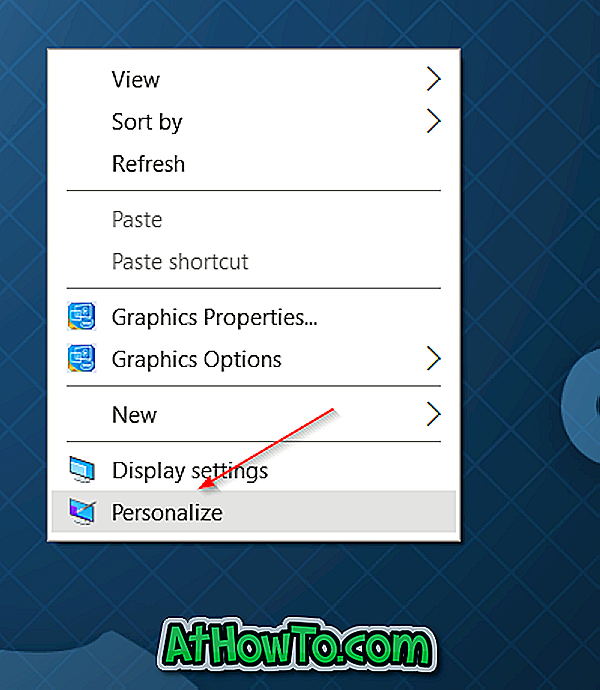
Langkah 2: Klik Warna . Matikan pilihan berlabel Tunjukkan warna pada Mula, bar tugas, pusat tindakan, dan bar tajuk, jika ia dihidupkan.
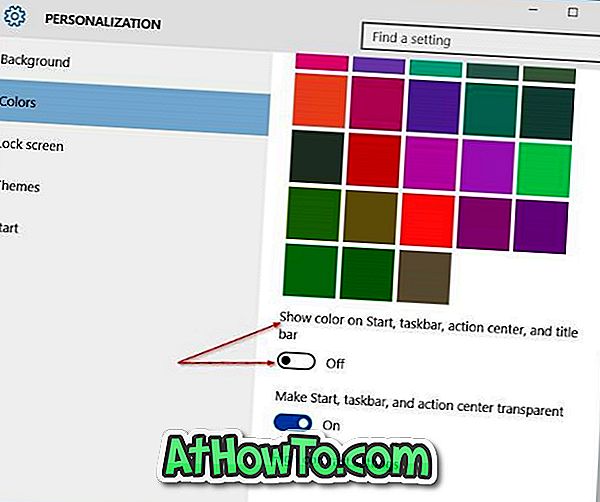
Langkah 3: Taip Regedit dalam menu Mula atau kotak carian bar tugas dan tekan Enter kekunci. Klik butang Yes apabila anda melihat dialog Kawalan Akaun Pengguna. Perhatikan bahawa anda juga boleh membuka Editor Registry dengan menaip regedit dalam Run command box dan kemudian tekan Enter key.
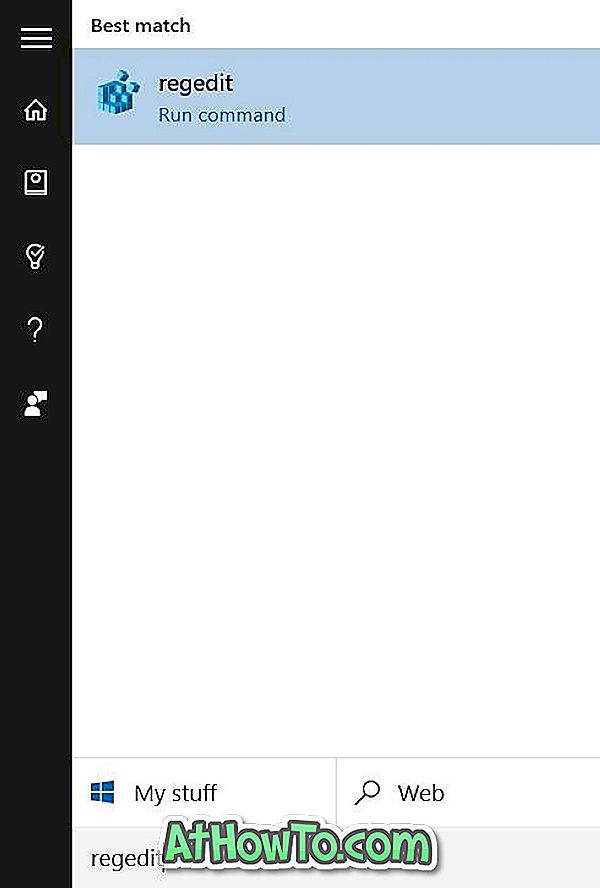
Langkah 4: Navigasi ke kekunci pendaftaran berikut:
HKEY_CURRENT_USER \ SOFTWARE \ Microsoft \ Windows \ DWM
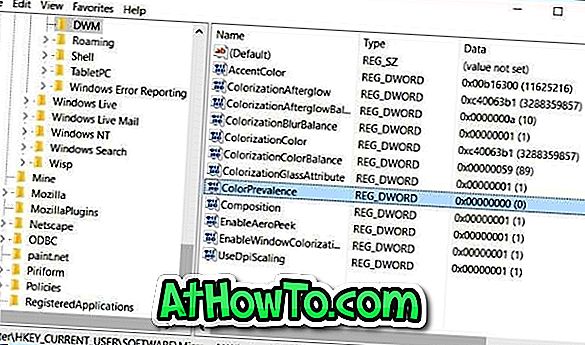
Langkah 5: Di sebelah kanan, klik dua kali pada entri yang bernama ColorPrevalence (rujuk gambar di atas), dan tukar nilainya kepada 1 (satu) untuk menunjukkan warna pada bar tajuk tanpa menunjukkan warna pada Mula, bar tugas dan pusat tindakan .
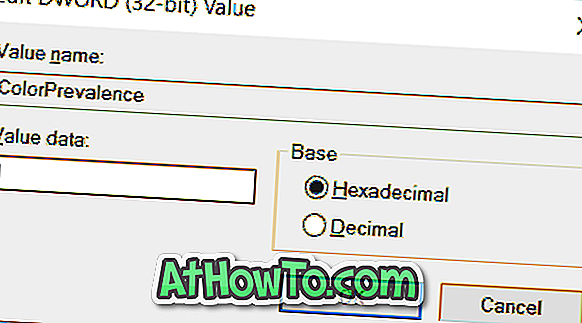
Langkah 6: Akhir sekali, tutup Editor Registry. Itu sahaja! Reboot PC anda tidak diperlukan. Semoga berjaya!
Penting: Nilai ColorPrevalence akan kembali kepada 0 (sifar) apabila anda menghidupkan atau mematikan pilihan berlabel Tunjukkan warna pada Mula, bar tugas, pusat tindakan, dan bar tajuk yang terdapat di bawah aplikasi Tetapan. Jika itu berlaku, ikut arahan yang disebutkan di atas untuk menetapkan nilainya kembali kepada 1 lagi.
Bagaimana untuk menjadikan Windows 10 taskbar sepenuhnya panduan telus mungkin juga menarik minat anda.














